So geht's: USB-Gamepad wird zur Tastatur
Immer mehr Computer-Spiele lassen sich nur noch per Tastatur steuern, dabei wäre ein Gamepad oft viel bequemer. magnus.de zeigt, wie Sie mit der Software JoyToKey Ihr altes USB-Gamepad in eine virtuelle Tastatur verwandeln, und so Ihre Lieblingsspiele steuern.

Haben Sie schon mal Super Mario Bros. Crossover gespielt? Das Jump 'n Run Spiel wurde komplett in Flash entwickelt und läuft komplett im Browser. Um es zu Laden müssen Sie einfach die entsprechende Website besuchen. Blöd nur, dass man das Spiel per Tastatur steuern muss, wo es doch mit einem...
Haben Sie schon mal Super Mario Bros. Crossover gespielt? Das Jump 'n Run Spiel wurde komplett in Flash entwickelt und läuft komplett im Browser. Um es zu Laden müssen Sie einfach die entsprechende Website besuchen. Blöd nur, dass man das Spiel per Tastatur steuern muss, wo es doch mit einem Gamepad viel mehr Spaß machen würde. Muss man? Man muss nicht! Genau für solche Fälle wurde die kostenlose Software JoyToKey entwickelt.
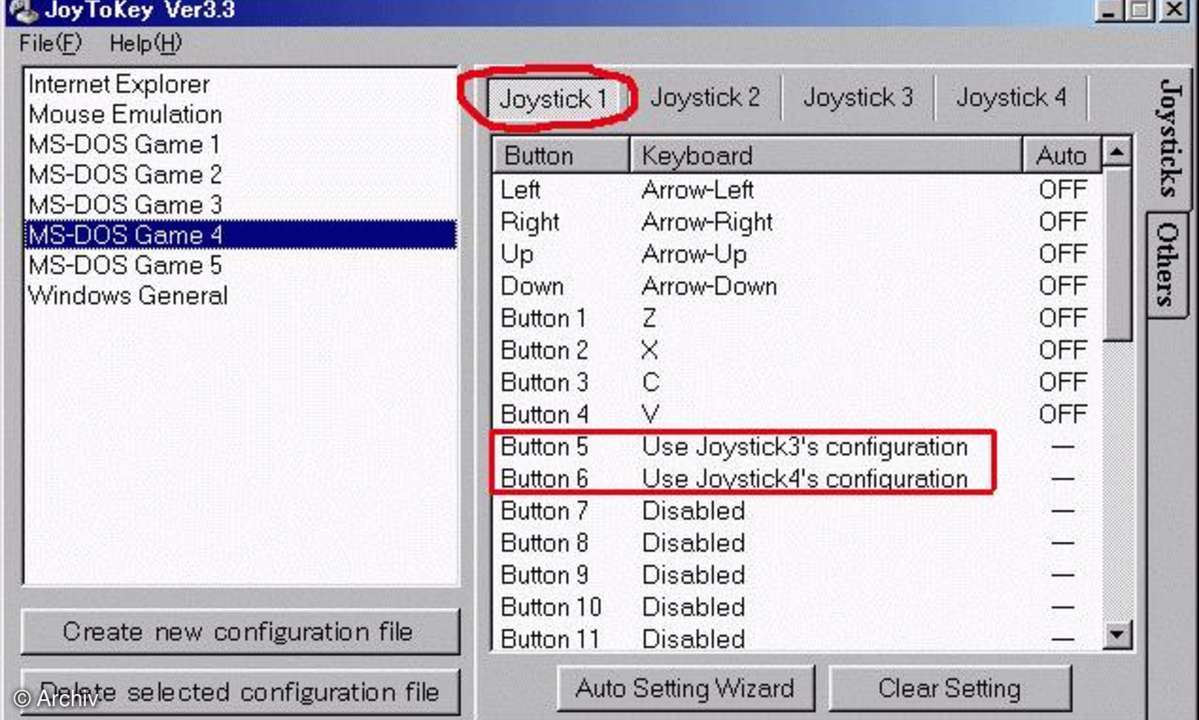
Die Funktionsweise von JoyToKey ist schnell erklärt. Das Programm setzt die Befehle eines USB-Gamepads in Anschläge auf der Tastatur um. Sie drücken das Steuerkreuz auf der linken Seite nach unten, JoyToKey empfängt den Befehl und drückt die Taste auf der Tastatur, die notwendig ist um Super Mario nach links laufen zu lassen. Welche Tastatur-Taste zu welcher Taste auf dem Gamepad gehört, das legen Sie innerhalb von JoyToKey über Profile fest - eines für jedes Spiel, das Sie damit steuern möchten. Auch Anwendungen lassen sich über JoyToKey bedienen. So wird das Gamepad zum Beispiel zur Fernsteuerung für den Mediaplayer XBMC.
JoyToKey lässt sich für bis zu 16 verschiedene Eingabegeräte konfigurieren. Diese können jeweils mit bis zu sechs Achsen, zwei POV Switches und 32 Tasten ausgestattet sein. Neben Tastenanschlägen auf der Tastatur kann JoyToKey auch Bewegungen der Maus simulieren. Und auch ein bisschen Schummelei ist möglich - dank automatischem Abfeuern von Knöpfen und Turbo-Modus für die virtuellen Mausbewegungen.
Um JoyToKey einzurichten installieren und starten Sie das Programm. Suchen Sie sich die Tastenbelegung für Ihr Spiel bzw. die zu steuernde Anwendung heraus. In der Regel finden Sie diese Information in der Hilfe-Datei oder auf der Website des Spiels. Dann klicken Sie links unten in JoyToKey auf "Create new configuration file" (neue Konfigurationsdatei anlegen) und geben der Datei den Namen des Spiels. Nun wählen Sie rechts oben den Joystick (natürlich funktionieren auch Gamepads) aus, der dieses Spiel steuern soll. Im Bereich darunter ordnen Sie die Bedienelemente des Eingabegerätes den Tasten auf der Tastatur bzw. Aktionen der Maus zu.
JoyToKey ist kostenlos und funktioniert unter allen Windows-Versionen seit Windows 2000.












